
Microsoft ha appena rilasciato Windows 11 Insider Preview Build 22621.1391 e 22624.1391 ai Windows Insider nel canale Beta (Lento). Si tratta di una nuova build del ramo di sviluppo NI_RELEASE, per PC e tablet equipaggiati con Windows 11.
NOTA 4 | Gli Insider che hanno optato per lasciare il canale Beta non riceveranno questa build.
Gli insider nel canale beta che hanno scelto l’opzione per annullare la registrazione del proprio dispositivo in “Interrompi l’acquisizione di build di anteprima” in Impostazioni > Windows Update > Programma Windows Insider e sono attualmente nella build 22621.1325 o 22623.1325 NON lo faranno ricevere questo aggiornamento.
NOTA 3 | Dopo il test delle build 22623.XXX, Microsoft ha iniziato il rilascio delle build 22624.XXX di “Moment 3“ sul canale Beta per poter testare nuove funzionalità parallelamente alle build 22621.XXX dove saranno disabilitate. Le nuove build 22624 verranno abilitate tramite il rilascio di un pacchetto per alcuni utenti, mentre gli altri rimarranno sulla build 22621.
Oggi stiamo rilasciando Windows 11 Insider Preview Build 22621.1391 e Build 22624.1391 (KB5023011) al Canale Beta.
- Build 22624.1391 = Nuove funzionalità implementate.
- Build 22621.1391 = Nuove funzionalità disattivate per impostazione predefinita.
Gli addetti ai lavori che erano precedentemente nella build 22623 verranno automaticamente spostati nella build 22624 tramite un pacchetto di abilitazione .
NOTA 2 | Microsoft ha iniziato a testare il nuovo ramo di sviluppo ni_release di 22H2 con le build 22XXX anche sul canale Beta e Release Preview.
NOTA 1 | Microsoft ha pubblicato alcuni importanti aggiornamenti sulle specifiche tecniche minime richieste per installare Windows 11 Build 22XXX. Le build del nuovo ramo di sviluppo necessitano di alcuni requisiti minimi (cosiddetto hard-floor), in assenza dei quali non si potrà entrare o si verrà espulsi dal canale Dev – potete forzare l’ingresso nel canale Dev o Beta senza requisiti con questa guida.
Novità Build 22621.1391 e 22624.1391
-
Miglioramenti dell’accesso vocale
Pagina della guida dei comandi in-app riprogettata – Abbiamo completamente rinnovato la pagina della guida dei comandi in-app nell’accesso vocale per semplificarne l’utilizzo e la comprensione. La barra di ricerca consente agli utenti di trovare rapidamente i comandi e le diverse categorie forniscono ulteriori indicazioni. Ogni comando ora ha una descrizione ed esempi delle sue varianti, rendendolo più facile da capire e da usare.
È possibile accedere alla pagina della guida dei comandi da Guida > Visualizza tutti i comandi sulla barra di accesso vocale o utilizzare il comando vocale “cosa posso dire”.

Tieni presente che la pagina della guida in-app riprogettata nell’accesso vocale potrebbe non includere tutti i comandi e le informazioni supplementari potrebbero non essere accurate. Abbiamo in programma di aggiornarlo nelle build future. Se desideri un elenco esaustivo dei comandi di Voice Access e ulteriori informazioni su di essi, ti consigliamo di fare riferimento a Usa l’accesso vocale per controllare il tuo PC e il testo dell’autore con la tua voce – Supporto Microsoft .
L’accesso vocale è disponibile nei dialetti inglesi – Abbiamo esteso l’accesso vocale per supportare altri dialetti inglesi come inglese -UK, inglese – India, inglese – Nuova Zelanda, inglese – Canada, inglese – Australia.
Quando l’accesso vocale viene attivato per la prima volta, ti verrà chiesto di scaricare un modello vocale per abilitare il riconoscimento sul dispositivo dei dati vocali. Nel caso in cui l’accesso vocale non trovi un modello vocale corrispondente alla tua lingua di visualizzazione, puoi comunque scegliere di procedere per utilizzare l’accesso vocale in inglese – Stati Uniti.
Puoi sempre passare a una lingua diversa accedendo a Impostazioni > Lingua sulla barra di accesso vocale.
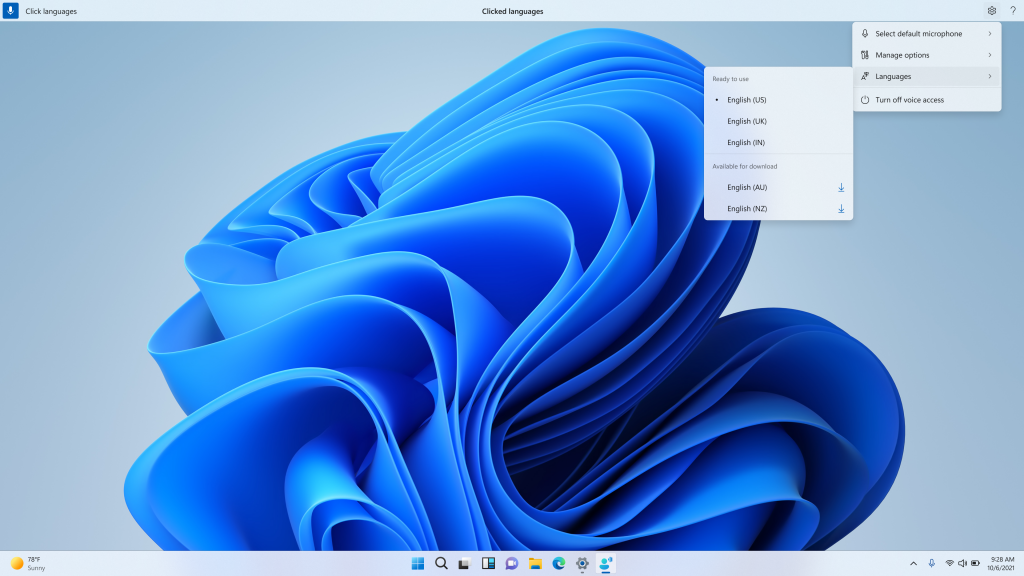
Nuovi comandi di selezione e modifica del testo – Abbiamo aggiunto alcuni comandi più utili per semplificare la selezione e la modifica del testo con l’accesso vocale.
Per fare questo Dì questo Seleziona un intervallo di testo nella casella di testo “Seleziona da [testo 1] a [testo 2]”, ad es. “Seleziona da accesso vocale” Elimina tutto il testo in una casella di testo “Cancella tutto” Applicare la formattazione grassetto/sottolineato/corsivo al testo selezionato o all’ultimo testo dettato “In grassetto”, “Sottolineato”, “In corsivo” Rimuovi tutti gli spazi bianchi dal testo selezionato o dall’ultimo testo dettato Ad esempio, hai dettato “Peyton Davis @outlook.com” nell’ultima frase e vuoi rimuovere tutti gli spazi per ottenere l’output come [email protected]
“nessuno spazio che” Inserisci “testo” al cursore e rendi maiuscola la prima lettera di ogni parola. Ad esempio, vuoi inserire “Hello World” nel cursore del testo
“Maiuscolo [testo]”, ad esempio “Maiuscolo ciao mondo” Inserisce “testo” in corrispondenza del cursore senza spazi bianchi prima di “testo”. Ad esempio, il testo “Peyton” viene immesso nella casella di testo e ora si desidera inserire “Davis” ma non si desidera aggiungere uno spazio prima di Davis (uscita: PeytonDavis)
“Nessuno spazio [testo]” es. “Nessuno spazio Davis””
Problemi risolti Build 22624.1391
- Questo aggiornamento migliora l’affidabilità di Windows dopo aver installato un aggiornamento.
- Risolto un problema dell’ultimo volo Beta Channel che causava il mancato funzionamento del Centro notifiche, delle Impostazioni rapide e delle jump list della barra delle applicazioni per alcuni Insider.
Problemi risolti Build 22621.1391 e 22624.1391
- Accesso vocale
- Tieni presente che la pagina della guida in-app riprogettata nell’accesso vocale potrebbe non includere tutti i comandi e le informazioni supplementari potrebbero non essere accurate. Abbiamo in programma di aggiornarlo nelle build future. Se desideri un elenco esaustivo dei comandi di Voice Access e ulteriori informazioni su di essi, ti consigliamo di fare riferimento a Usa l’accesso vocale per controllare il tuo PC e il testo dell’autore con la tua voce – Supporto Microsoft .
L’aggiornamento è installabile in tutti i PC e i tablet che rispondono ai requisiti minimi richiesti per l’installazione della versione pubblica di Windows 11. Per installare le versioni di anteprima di Windows 11 destinate agli Insider:
- Andate in Start.
- Quindi in Impostazioni.
- Scegliete Aggiornamento e sicurezza.
- Quindi Programma Windows Insider.
- Cliccate Per iniziare e seguite la procedura guidata.
- Leggete attentamente quanto riportato e cliccate Riavvia ora.
- Il PC/tablet verrà riavviato.
Al termine del riavvio, recatevi in Impostazioni > Aggiornamento e sicurezza > Programma Windows Insider e assicuratevi di essere entrati nel programma Insider. Per maggiori informazioni vi invitiamo a leggere il nostro articolo dedicato.
Tenete presente che le versioni di anteprima destinate agli Insider sono instabili e mal tradotte in italiano: ne sconsigliamo l’installazione in computer usati per studio o lavoro. Potrete invece provarle in totale sicurezza installandole in una macchina virtuale o in un secondo computer dedicato ai test.
Dettagli aggiornamento precedente
Trovate tutti i dettagli sul precedente aggiornamento, Windows 11 Insider Preview Build 22621, in quest’altro articolo.
Articolo di Windows Blog Italia
Non dimenticate di scaricare la nostra app per Windows, per Android o per iOS, di seguirci sul nostro Feed RSS, Facebook, Twitter, YouTube, Instagram e di iscrivervi al Forum di supporto tecnico, in modo da essere sempre aggiornati su tutte le ultimissime notizie dal mondo Microsoft. Iscrivetevi al nostro canale Telegram di offerte per approfittare di tanti sconti pubblicati ogni giorno.












